\用途&価格別に紹介!/
動画編集作業はソフトの多重起動やエフェクトを多用するので処理が重たく、一般的なノートパソコンには向いていない作業です。
とくにエンコード作業はCPUを酷使する作業なので、低スペックPCでは熱暴走の危険や、PCの寿命を縮めてしまうリスクがあります。
スペック不足を解消するには性能の良いCPU・グラフィックボードなどが必要になるので、動画編集用に最適化された「クリエイター向けノートパソコン」や「ゲーミングノートパソコン」を用意すべきです。
手っ取り早くおすすめの動画編集用PCについて知りたい・欲しい方は、以下のリンクから記事内の該当部分へジャンプできます。
- 動画編集入門用ノートパソコンが欲しいなら → mouse K5
- 高コスパのノートパソコンが欲しいなら → raytrek R5-RL5
- 最上級の動画編集環境が欲しいなら → GALLERIA ZL7C-R37TH
当サイトではゲーム実況配信用PCの選び方についても解説しているので、この記事と以下の記事をチェックして自分にあったパソコンを見つけましょう。
動画編集用ノートパソコンおすすめモデル一覧【2023年7月最新】
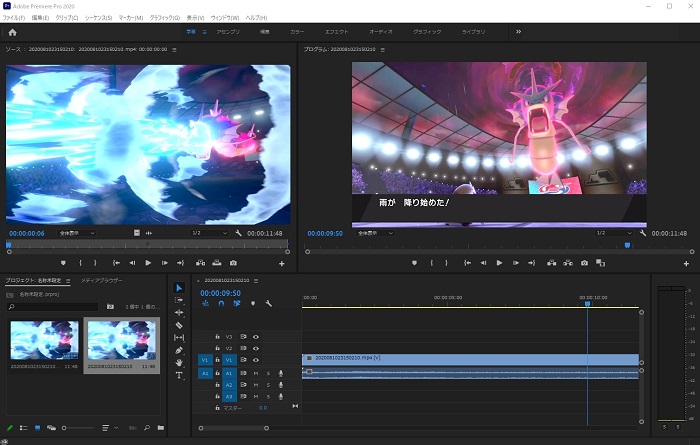
この項目ではBTOパソコンショップで販売しているおすすめの動画編集用ノートパソコンを紹介していきます。
BTOパソコンショップからの購入はストレージやメモリなどカスタム注文ができるため、より自分好みのパソコンが購入できます。
3種類のノートパソコンをピックアップしているので、自分の予算や用途にあったモデルをチェックしてみましょう。
今回紹介するモデルの選定理由
- サイトやモデルの信頼性・安全性の高さで選定
- クリエイターパソコンに強いショップ
- 初めてのクリエイターパソコン選びでも購入しやすい価格
おすすめモデルの選定理由として、まずは信頼性や安全性が高いモデルに絞っております。
また、クリエイターパソコンに強いショップの中から、動画編集アプリ(Premiere Pro)の推奨スペックよりも高い性能のモデルを選びました。
初心者の方でも手に取りやすい価格帯のモデルから厳選し、用途に合わせて購入できるよう選定しています。
エントリーモデルのノートPCなら「mouse K5」
このモデルのメリット・デメリットは?
- 非ゲーム用のグラボ搭載で動画編集には十分
- 大容量のストレージを搭載
- CPUもCore-i7搭載でマルチタスクに強い
- 最安値のゲーミングノートPCと比較すると高い
- PCゲームを遊べるほどのグラフィック性能はない
なるべく予算を抑えた動画編集用ノートパソコンが欲しい方には「mouse K5」がおすすめです。
廉価版のグラボですが、それでも内蔵GPUと比較すると2.5倍のベンチマークスコアがあるため、オンボードで動画編集をするよりは圧倒的に快適です。
CPUもCore-i7の最新モデルを搭載しており、動画編集用ノートパソコンの要件を満たしています。
ただしゲーミングノートPCとして扱うにはグラボの性能は物足りないため、PCゲームを遊ぶには次以降のモデルがおすすめです。
家庭用ゲーム機の実況動画を作るなら「キャプチャーボード」が必要
PS4・Switch・スマホを録画したいなら「キャプチャーボード」という機材が必要です。
キャプチャーボードがあれば家庭用ゲーム機の映像をパソコンに取り込めるので、ゲーム実況を録画できるようになります。
以下の記事でゲーム実況配信&動画編集におすすめなキャプチャーボードについて解説しているので、性能や選び方についてもっと詳しく知りたい方はチェックしてみましょう。
コスパを意識したモデルなら「raytrek R5-RL5」
このモデルのメリット・デメリットは?
- RTXグラボ搭載でグラフィック性能もばっちり
- 大容量のストレージとメモリを搭載
- CPUもCore-i7搭載でマルチタスクに強い
- PCゲームも遊べる性能がある
- ディスプレイは60HzなのでFPS用ゲーミングノートPCとしては不向き
余裕をもって動画編集ができるノートパソコンが欲しい方には「raytrek R5-RL5」がおすすめです。
ノートパソコンながらもRTXシリーズの最新世代グラボを搭載しているので、これ1台で快適な動画編集が可能になります。
『Premiere Pro』や『After Effects』のようにAdobe製の重たいアプリを使いたい方にも最適です。
動画編集に際してはCPUの性能が高めなので、最新の動画編集ソフトを使った長尺の動画作成にも耐えられるスペックがあります。
>>公式サイトで『raytrek R5-RL5』の詳細を見る
最高性能のクリエイターノートPCが欲しいなら「raytrek R5-RL6」
このモデルのメリット・デメリットは?
- RTXの最新ミドルグラボ搭載でグラフィック性能もばっちり
- 大容量のストレージを搭載
- CPUもCore-i7搭載でマルチタスクに強い
- ディスプレイは60HzなのでFPS用ゲーミングノートPCとしては不向き
最新の映像技術を楽しめるクリエーターノートPCが欲しい方には、こちらのモデルがおすすめです。
グラフィックボードも性能が高いため、動画編集用PCではなくゲーミングノートパソコンとしても十分な構成に仕上がっています。
グラフィックボードの性能が高いということはハードウェアエンコードによる速度も優れているので、エンコードが速いパソコンが欲しい方にもおすすめです。
これ1台さえあればマルチな活動が可能になるため、動画編集以外の活動も考えている方に最適なノートパソコンです。
>>公式サイトで『raytrek R5-RL6』の詳細を見る
ノートパソコンならモバイルモニターがあると便利
ノートパソコンをデュアルモニター化するなら、同時に持ち運べるモバイルモニターを用意すべきです。
動画編集用なら高解像度でないと画面がギチギチになってしまうので、フルHD(1920 × 1080)のモデルを推奨します。
おすすめのモバイルモニターは「ASUS MB16AP」です。フルHD解像度・15.6インチなので、今回紹介したノートパソコンと合わせて使いやすいサイズです。
少々高価ですが低価格帯のモバイルモニターにはフルHDかつ15.6インチのモデルは無いため、必然的にこの価格帯になります。
モバイルモニター界隈は中華製のサクラレビューが蔓延していますが、こちらは信頼性の高いASUS製という点でもおすすめです。
動画編集にノートパソコンを使うメリット・デメリット

- 持ち運びできることが最大のメリット
- 同価格帯のデスクトップPCと比べるとスペックは劣ってしまう
- 様々な場所で活動する人にはデスクトップPCよりおすすめ
ノートパソコン最大のメリットは持ち運びができることであり、それだけで動画編集用PCにノートパソコンを選ぶ理由になります。
スペックに関しては同価格帯のデスクトップPCよりは劣りますが、そもそもデスクトップPCを買う予定がない方にはあまり意味のない比較です。
ノートパソコンなら場所を選ばず動画編集ができるため、実際に顔をつきあわせるグループでの活動だったり、様々な場所へ出向いて活動している方の作業を円滑にしてくれます。
ただし最高性能の環境を求めている方、自宅だけでしか使わない方にはデメリットの部分も大きくなるため、動画編集用のデスクトップPCも検討しましょう。
以下の記事で動画編集用のデスクトップPCを紹介しているので、この記事と合わせて参考にしてください。
モニターのサイズはモバイルモニターで解決できる

動画編集用ノートパソコンのサイズは15.6インチ・17.3インチの2つが主流です。
解像度は同じでもインチ数が大きいとアプリの視認性と操作性が向上するので、画面の大きさを気にするなら17.3インチモデルが良いでしょう。

モニターのサイズによる問題を簡単に解決する方法としては、モバイルモニターを使った「デュアルモニター化」もおすすめです。
モバイルモニターならノートパソコンと一緒に持ち運べるので、モニターを置ける場所さえあれば作業を効率化できます。
単純に使える画面が2倍になるため、動画編集アプリを効率的に配置して操作性を上げることができます。
エンコードの問題はグラフィックボードである程度解決できる
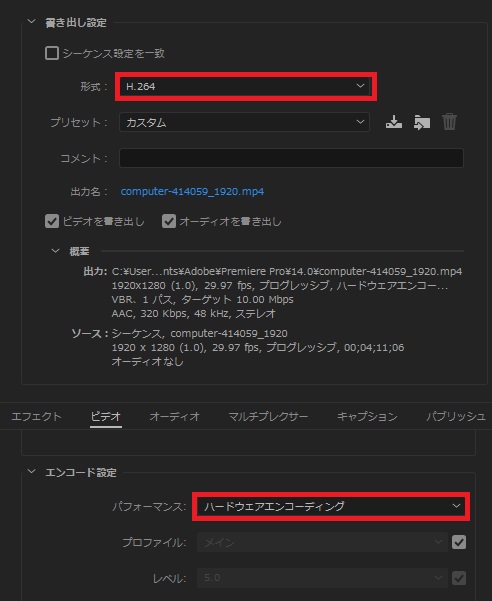
エンコード中は他の作業があまりできなくなるほどCPUに負荷がかかり、作成した動画の長さによっては1時間以上かかる場合もあります。
その間はもちろんノートパソコンを動かすわけにもいかず、CPUへ負荷がかかるということはバッテリーの消耗も激しい作業です。
エンコードにグラフィックボードの映像処理能力を使えるので、CPUだけのエンコードよりも速く動画を書き出せます。
ただしグラフィックボードがあったとしてもエンコードは時間がかかる作業に変わりないので、エンコード中は充電しておくようにしましょう。
\用途&価格別に紹介!/
動画編集用ノートパソコンの選び方・スペック解説
この項目では動画編集用ノートパソコンにおいて必要なパーツを解説していきます。
パーツには一定のスペックが必要になるので、自分の持っているパソコンや、購入予定のパソコンと比較してみましょう。
動画編集用ノートパソコンはCPUが一番重要

CPUはパソコンにおける頭脳の役割を担うパーツであり、動画編集において最も重要なパーツとなります。
ノートパソコン用CPUはデスクトップPCより相対的にスペックが低くなりますが、最新モデルのCPUなら動画編集にも耐えられる性能があります。
動画編集作業は動画編集ソフト・画像編集ソフト・動画ファイル・Webブラウザなど複数のアプリを同時に立ち上げるので、CPUの処理性能が求められます。
処理性能が低いと長尺の動画を編集できなかったり、複雑なエフェクトを使えなかったりと様々な不都合があります。
- intel Core-i5 → 低価格モデルなら選択肢に入る
- intel Core-i7 → intel製品で動画編集用に最適な型番
- Ryzen 7 → PCゲームを遊ばないならおすすめ
ノートパソコンならintel製「Core-i7」の最新世代が必要になります。
10万円以下の格安パソコンなら「Core-i5」も選択肢に入ってきますが、予算を出せるならCore-i7以上を狙いましょう。
メモリは16GB必要、余裕を持たせるなら32GB
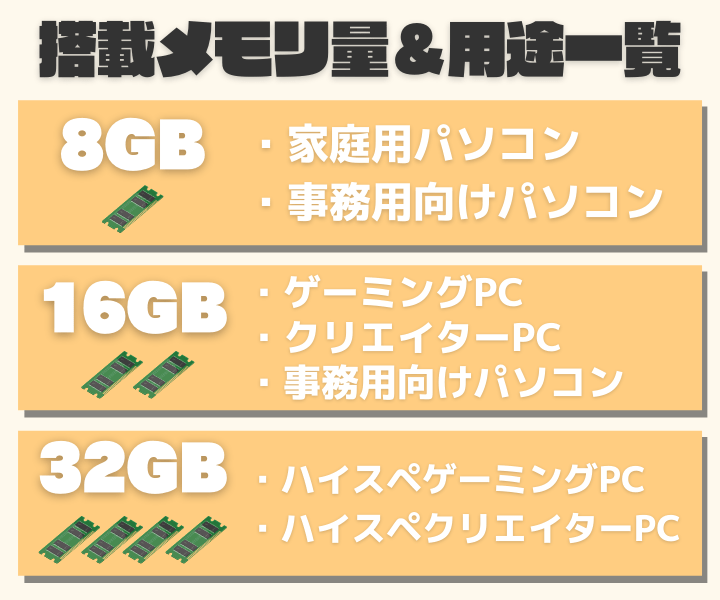
メモリは作業台に例えられることが多いパーツであり、メモリの容量が大きければ大きいほど並行作業・容量の大きい作業が快適になります。
容量が足りないとアプリを複数起動できなかったり、そもそも長尺の動画を読み込めない可能性があります。
快適に編集をするなら16GBが必要になり、余裕をもって作業をするなら32GBが必要です。
8GBではブラウザ・動画編集ソフトを起動するだけでもカツカツになるので容量不足です。
ノートパソコンは全体的にパーツの換装が難しいものの、メモリだけは手軽に換装できるので予算に余裕が出てきたら増設も可能です。
以下の記事で動画編集に必要なメモリについて詳しく解説しているので、そちらも参考にしてください。
グラフィックボード(GPU)は必須

グラフィックボードは映像処理能力を高めてくれるパーツであり、一般のノートパソコンには付属していません。
ゲーム用や映像制作用のパソコンに必要なパーツなので、動画編集用ノートパソコンには必須です。
グラフィックボードのおすすめはNVIDIA製の「RTXシリーズ」です。
RTXシリーズはゲーム向けの描画性能が高いグラボであり、ノートパソコン専用のモデルがあります。
動画編集ソフトによっては「ハードウェアエンコード」で高速エンコードもできるため、CPU単体のエンコードよりも素早く動画を書き出せます。
ストレージはSSDをメインで運用、HDDは動画保存用

ストレージにはSSDとHDDの2種類がありますが、ノートパソコンならSSDの容量を優先しましょう。
SSDは書き込み・読み込み速度が速いという特徴があるので、メインストレージに向いています。
一方でHDDは容量あたりの単価が安いものの、SSDより書き込み・読み込み速度が比較的遅いストレージです。
ノートパソコンのケースによってはHDDを積める余裕がない場合もあるので、基本的にはSSDのみを搭載したモデルが多めです。
しかし大容量の動画を保存し続けるとSSDの容量が足りなくなってしまうので、HDDを使って保存したい場合は「外付けHDD」をおすすめします。
現在作業中の動画と素材をSSDに保存し、完成した動画・また使うかもしれない素材はHDDで管理するといった風に使い分けすると良いでしょう。
持ち運びを考えて稼働時間・重量・モニターのインチ数をチェックしよう
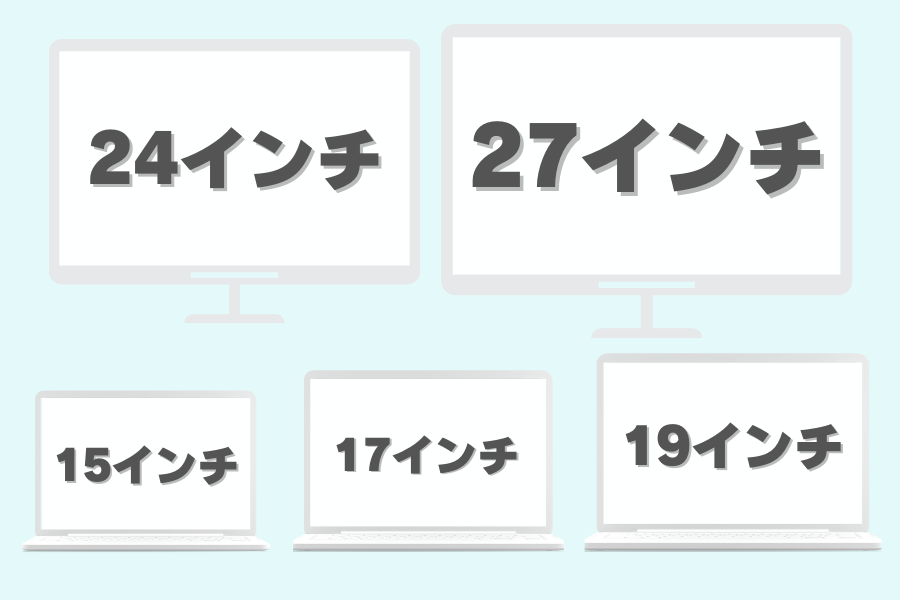
- 稼働時間:最低でも3時間以上、1日中使うなら7時間以上が安定
- 重量:動画編集用ノートパソコンは2kg程度が平均的
- インチ数:15~18インチが主流・大きいほど作業もしやすいが重量も増加
頻繁に持ち運ぶ方、外出先メインで動画編集作業をする方は「稼働時間」「重量」「インチ数」の3点をチェックしておきましょう。
ただしエンコード作業は動画の長さやエフェクトの複雑さによっては1時間以上かかるので、充電アダプタも携帯しておくと安心です。
重量・インチ数は持ち運びの際の利便性に関わってくるため、軽量モデルのノートパソコンを選びましょう。
インチ数は大きければ大きいほど作業が快適になりますが、必要スペースも大きくなるので運用環境を想定する必要があります。
\用途&価格別に紹介!/
動画編集をするならゲーミングノートパソコン・クリエイター向けノートパソコンにするべき
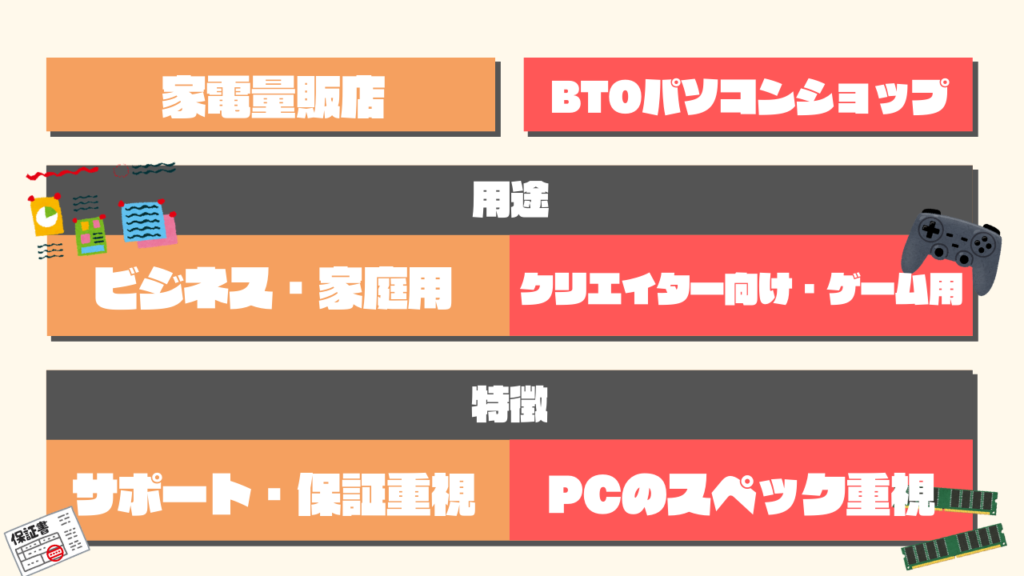
ここまで動画編集用ノートパソコンに必要なスペックを紹介してきましたが、「ゲーミングノートパソコン」「クリエイター向けノートパソコン」なら全ての項目をクリアしています。
ゲーミングノートパソコンはその名の通りゲーム向けに最適化されており、ノートパソコンながらもPCゲームを遊べるハイスペックさがあります。
クリエイター向けノートパソコンは動画編集・映像制作向けに最適化されており、高いCPU性能と映像用のグラボを必ず搭載しています。
ノートパソコンならではの「排熱問題」も同時に解消しており、ノートパソコン=低スペックというイメージを払拭してくれます。
逆に一般的なノートパソコンは「グラボが搭載されていない」「メモリ不足」「CPUへの高負荷に耐えられない」という明確な欠点があります。
買い求めやすさと重量では一般的なモデルに軍配が上がりますが、スペックが足りていないと意味がないので絶対にゲーミングノートパソコン・クリエイター向けノートパソコンを選びましょう。
以下の記事でクリエイターPCとゲーミングPCの比較を行っているので、自分に必要なモデルが分からない方は参考にしてください。
動画編集用ノートPCならBTOパソコンショップがおすすめ
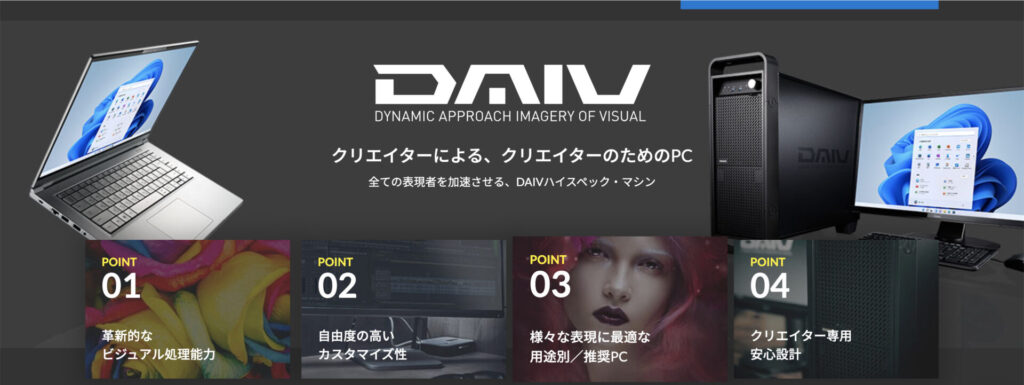
ゲーミングPCは各パーツが高性能なため、一般のメーカー製PCではスペック不足です。
「BTOパソコンショップ」ならゲーミングPCが広くラインナップされており、目当てのパソコンが必ず見つかります。
BTOパソコンとは受注生産パソコンのことを指し、パーツ単位でカスタマイズして注文できます。
BTOパソコンショップの中でも「マウスコンピューター」はクリエイターPCに強く、「ドスパラ(Dospara) 」はゲーミングPCのラインナップが多いショップです。
とくにマウスコンピューターのブランド「DAIV」はミドル~ハイクラスモデルの取り揃えが多く、本格的に動画編集をしたい方におすすめです。
どちらのショップもゲーミングPCのBTOパソコンショップとしては業界最大手であり、コスパの良さやサポートの手厚さからも人気が高いショップです。
マウスコンピューターは手厚いサポートとセールが頻繁に行われており、ドスパラは出荷速度が速い・分割払いの手数料0円など、パソコン初心者には嬉しいサービスが多い点でもおすすめです。
以下の記事でマウスコンピューターの評判・口コミ、ドスパラの評判・口コミをまとめているので、そちらも参考にしてみてください。
動画編集におすすめなノートパソコン・スペック解説のまとめ
\用途&価格別に紹介!/
クリエイター向けノートパソコン・ゲーミングノートパソコンなら動画編集も快適になり、スペック不足はありません。
BTOパソコンショップなら多くのモデルを取り揃えているので、パソコンを購入した経験の無い初心者・パーツの増設が不安な方でも安心です。
大前提として「本当にノートパソコンが必要なのかどうか」を考え、デスクトップパソコンよりも利点が多ければこの記事で紹介しているパソコンを選びましょう。
どれも動画編集用ノートパソコンとしての要件を満たしており、自分の予算や用途に合わせて選べば快適な動画編集を楽しめるようになります。
- 動画編集入門用ノートパソコンが欲しいなら → mouse K5
- 高コスパのノートパソコンが欲しいなら → raytrek R5-RL5
- 最上級の動画編集環境が欲しいなら → GALLERIA ZL7C-R37TH
パソコンを購入し終わったら後は動画編集をするだけです。ハイスペックな環境でサクサク動くソフトやエフェクトを楽しみましょう。
当サイトではゲーム実況配信用PCの選び方についても解説しているので、この記事と以下の記事をチェックして自分にあったパソコンを見つけましょう。







